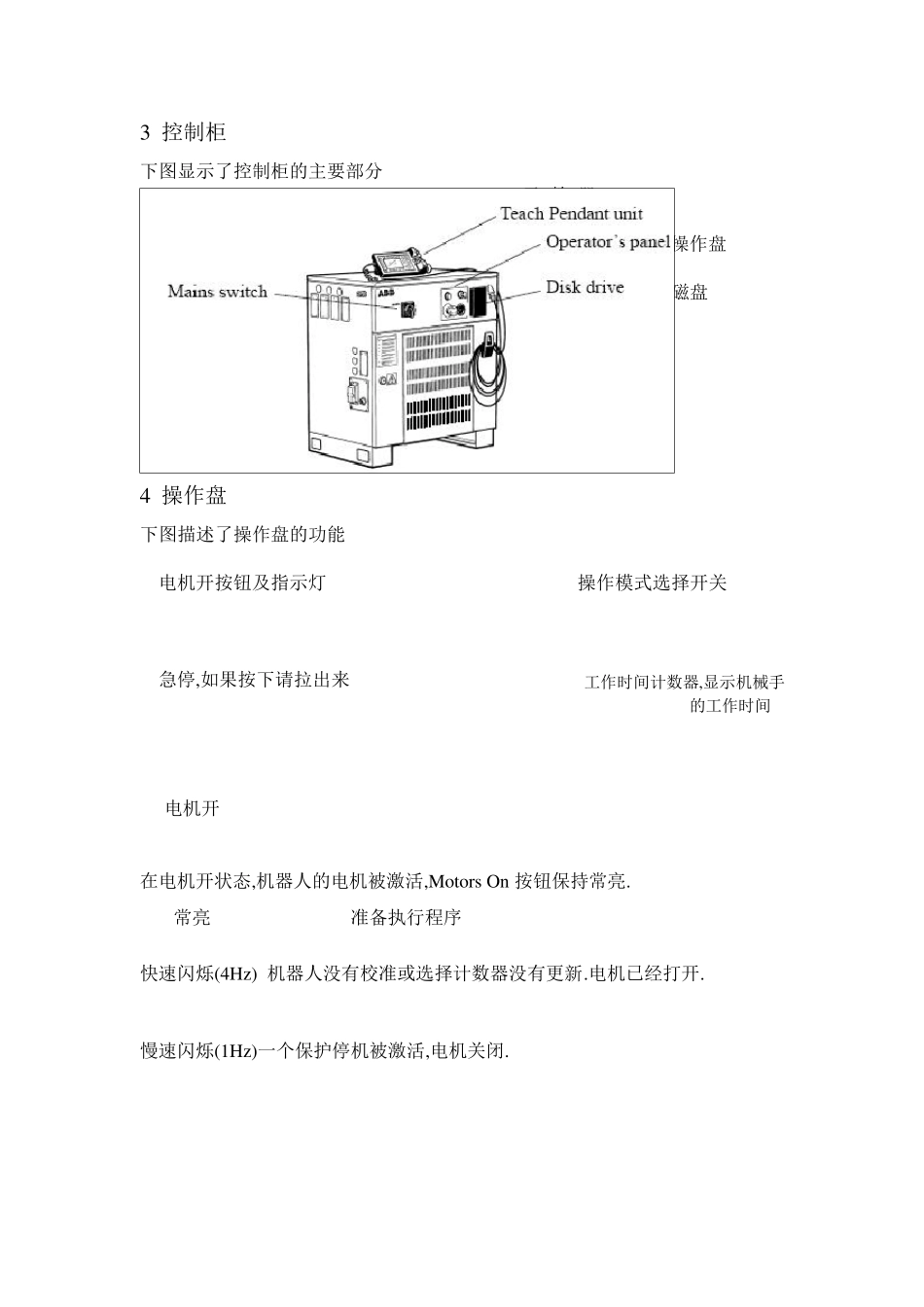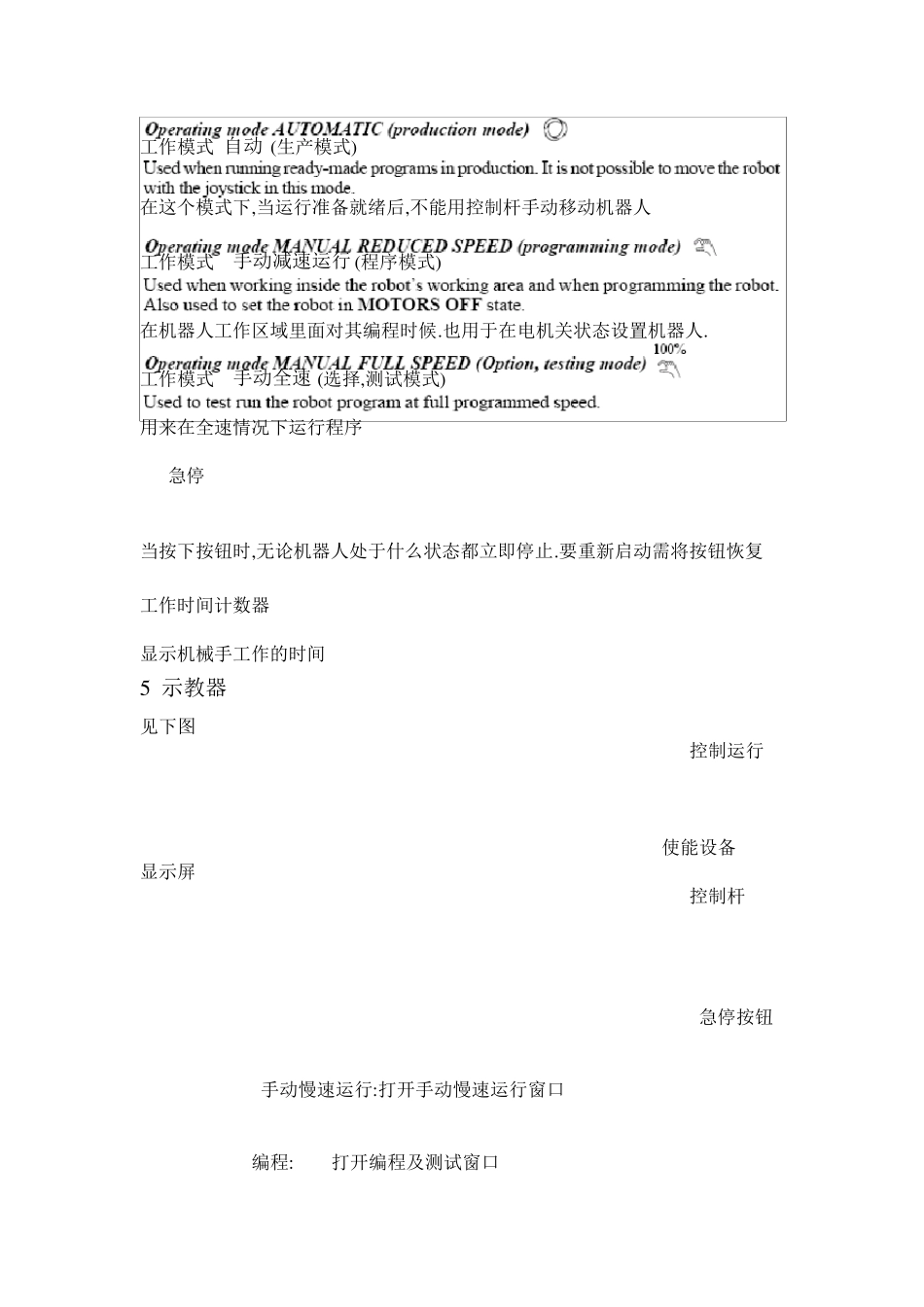ABB 机器人简单操作指南 1 机器人主要由以下两部分组成 控制柜 机械手 控制柜和机械手之间由两条电缆连接 可以用示教器或位于控制柜上的操作盘来控制机械手,见下图 2 机械手 下图显示了机械手上不同的轴的可移动的方向 3 控制柜 下图显示了控制柜的主要部分 示 教 器 操作盘 主 开 关 驱动磁盘 4 操作盘 下图描述了操作盘的功能 电机开按钮及指示灯 操作模式选择开关 急停,如果按下请拉出来 工作时间计数器,显示机械手的工作时间 电机开 在电机开状态,机器人的电机被激活,Motors On 按钮保持常亮. 常亮 准备执行程序 快速闪烁(4Hz ) 机器人没有校准或选择计数器没有更新.电机已经打开. 慢速闪烁(1Hz )一个保护停机被激活,电机关闭. 工作模式 自动 (生产模式) 在这个模式下,当运行准备就绪后,不能用控制杆手动移动机器人 工作模式 手动减速运行 (程序模式) 在机器人工作区域里面对其编程时候.也用于在电机关状态设置机器人. 工作模式 手动全速 (选择,测试模式) 用来在全速情况下运行程序 急停 当按下按钮时,无论机器人处于什么状态都立即停止.要重新启动需将按钮恢复 工作时间计数器 显示机械手工作的时间 5 示教器 见下图 控制运行 使能设备 显示屏 控制杆 急停按钮 手动慢速运行:打开手动慢速运行窗口 编程: 打开编程及测试窗口 输入/输出:打开输入输出窗口,用来手动操作输入输出信号 其它:打开其它窗口如系统参数,维护,生产及文件管理窗口. 停止: 停止程序执行 对比度: 调节显示屏的对比度 菜单键: 按下后显示包含各种命令的菜单 功能键: 按下后直接选择各种命令 动作单元: 按下后手动慢速运行机器人或其它机械元件 动作形式: 按下后选择怎样手动慢速运行机器人,再定位或直线 动作形式: 轴-轴移动. 1= 轴1-3, 2= 轴4-6 增加: 增加手动慢速运行 开/关 列表: 按下后将指针从一个窗口移到另一个窗口(通常由双画线分开) 返回/翻页: 按下翻页或返回上级菜单 删除: 删除选中的参数 确认: 按下输入数据 上下键: 上下移动指针 左右键: 左右移动指针 编程键: 怎样定义这些键,见第10 章,系统参数-示教器 5.2 窗口操作 本节讲述如何进行窗口操作,下面举例说明如何操作输入/输出窗口 按下打开输入/输出窗口 I/O 窗口将被打开,如下图所示.显示的I/O 清单将会随定义的信号及I/O 板的不 一样而不同 A: 菜单键 B: 窗口名称 C: I/O 列...